Windows10系统的Windows update的安装方法
时间:2021-08-13 10:26:38来源:装机助理重装系统www.zhuangjizhuli.com作者:由管理员整理分享
一般操作Windows10系统更新了新的功能,对系统进行了细节优化,给用户带来了更好的使用体验。但在新版Windows10系统中,只有手动单击检查更新才能收到更新,在进行系统更新操作。对此下面小编就来介绍一下电脑使用Windows Update立即安装Windows10功能更新的具体方法吧。
第一:通过 Windows Update方式更新(如何下载和安装 Windows 10 October 2020 功能更新)
1、首先,打开开始菜单,点击齿轮图标以启动设置;
2、然后,在点击更新&安全选项,选择Windows Update,点击检查更新,在手动查找可用更新;
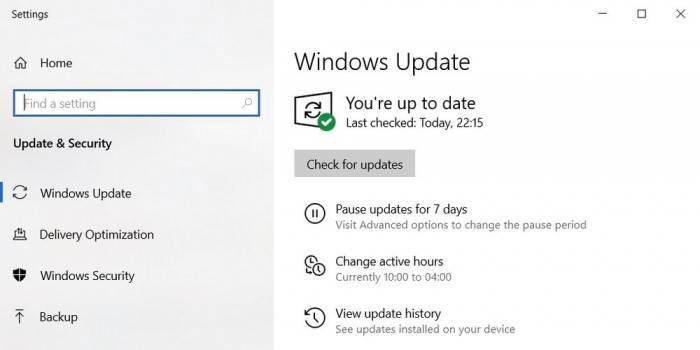
3、在选择下载并安装从而开始下载完成后,将收到有关重启PC的通知;
4、最后再点击立即重新启动按钮以完成安装即可(如果并未看到“Feature update to Windows 10, version 20H2”的信息,这意味着电脑可能尚未准备好获得本次更新,也有可能意味着本次更新还没有在所在的区域内部署)。
第二:通过 Update Assistant 工具更新
1、首先,访问Windows 10 October 2020 Update now available下,在点击Update Now,打开Windows10Upgrade可执行文件;
2、然后,在Update Assistant工具中,在点击立即更新,在点击同意条款和相关条件,在点击下一步;
3、在允许Update Assistant工具下载内容,最后再点击立即重启按钮即可(对于那些不知道的人,Update Assistant 工具是一个很小的安装程序,重量不到1MB。当您打开 Update Assistant 工具时,微软说它会运行兼容性检查,然后在您的PC通过兼容性测试时开始升级)。

第三:使用Media Creation Tool更新
1、首先,在浏览器中打开微软网站,点击立即下载工具选项,双击MediaCreationTool20H2.exe;
2、然后,在询问时允许管理员特权,阅读并同意条款和条件,在选择第一个选项立即升级此PC;
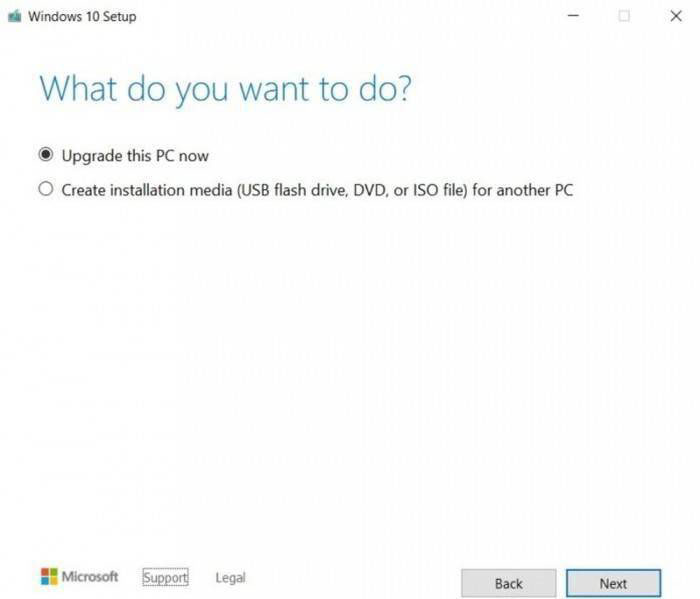
3、在点击下一步,默认情况下,第一个选项保留个人文件和应用程序将被选中;
4、最后再在点击下一步继续完成后即可,Media Creation Tool默认设定升级现有计算机而不删除您的个人信息。使用媒体创建工具,还可以直接创建可引导的安装媒体,并使用它来升级多台PC,而无需再次下载相同的安装包,请记住,由于第三方程序,Media Creation Tool有时无法运行,有时会失败。发生这种情况时,请重新启动系统并直接从下载的文件中运行Media Creation Tool安装程序。作为替代方案,Microsoft还发布了Windows 10 2020年10月更新ISO文件,当这些方法失败时,您可以使用它。 ISO文件,也称为媒体映像,可以直接在文件资源管理器中作为CD-ROM打开。
第四:可以通过以下步骤配置新的组策略:
1、首先,在Windows 10 Pro或Enterprise中打开组策略编辑器;
2、然后,在导航到配置,在选择管理模板,在点击Windows组件,在打开Windows更新,单击WindowsUpdateforBusiness;
3、在启用一个名为禁用功能更新的安全保护的新策略;
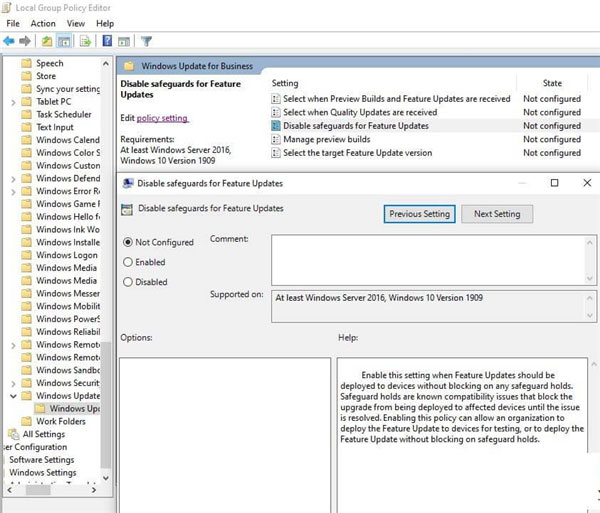
4、最后再点击OK即可关闭组策略编辑器。
第五:如果您无法访问组策略编辑器,可以执行以下步骤:
1、首先,打开注册表编辑器,在开放HKEY_LOCAL_MACHINESOFTWAREPoliciesMicrosoftWindows
2、然后,在打开Windows更新,如果您还没有它,则创建一个新键并将其命名为WindowsUpdate;
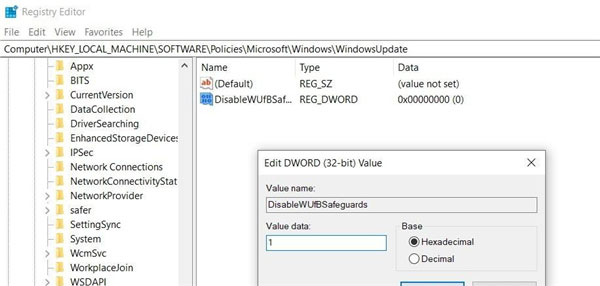
3、在创建一个新的DWORD 32位值,并将其命名为DisableWUfBSafe卫士,将键的值更改为1,最后再关闭注册表编辑器即可,在遵循上述步骤之后,Microsoft表示将绕过安全保护措施,就可以安装功能更新(有趣的是,此策略是在更新后重置的。如果您想在将来的发行版中再次使用它,您需要按照上面突出显示的步骤重新启用它)。
通过以上的方法即可将电脑Windows update的安装方法就介绍到这了,如果想要了解更多的教程,请继续关注装机助理一键备份还原系统教程吧。
第一:通过 Windows Update方式更新(如何下载和安装 Windows 10 October 2020 功能更新)
1、首先,打开开始菜单,点击齿轮图标以启动设置;
2、然后,在点击更新&安全选项,选择Windows Update,点击检查更新,在手动查找可用更新;
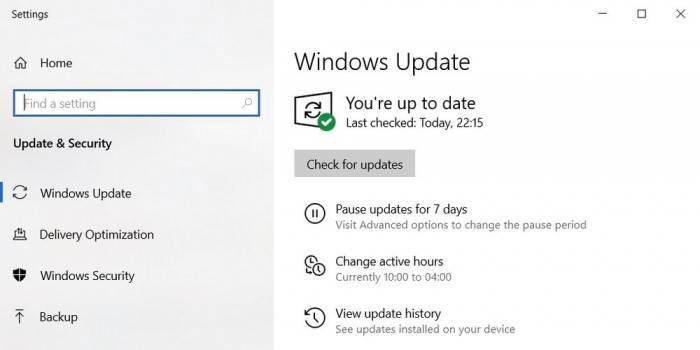
3、在选择下载并安装从而开始下载完成后,将收到有关重启PC的通知;
4、最后再点击立即重新启动按钮以完成安装即可(如果并未看到“Feature update to Windows 10, version 20H2”的信息,这意味着电脑可能尚未准备好获得本次更新,也有可能意味着本次更新还没有在所在的区域内部署)。
第二:通过 Update Assistant 工具更新
1、首先,访问Windows 10 October 2020 Update now available下,在点击Update Now,打开Windows10Upgrade可执行文件;
2、然后,在Update Assistant工具中,在点击立即更新,在点击同意条款和相关条件,在点击下一步;
3、在允许Update Assistant工具下载内容,最后再点击立即重启按钮即可(对于那些不知道的人,Update Assistant 工具是一个很小的安装程序,重量不到1MB。当您打开 Update Assistant 工具时,微软说它会运行兼容性检查,然后在您的PC通过兼容性测试时开始升级)。

第三:使用Media Creation Tool更新
1、首先,在浏览器中打开微软网站,点击立即下载工具选项,双击MediaCreationTool20H2.exe;
2、然后,在询问时允许管理员特权,阅读并同意条款和条件,在选择第一个选项立即升级此PC;
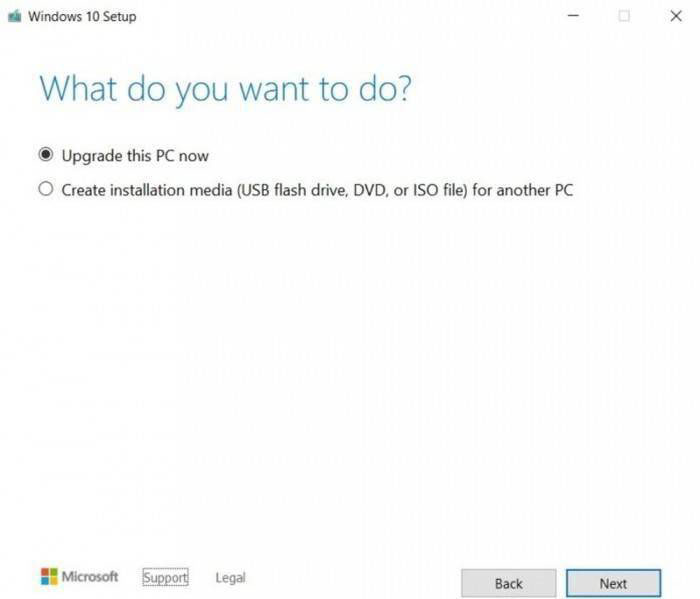
3、在点击下一步,默认情况下,第一个选项保留个人文件和应用程序将被选中;
4、最后再在点击下一步继续完成后即可,Media Creation Tool默认设定升级现有计算机而不删除您的个人信息。使用媒体创建工具,还可以直接创建可引导的安装媒体,并使用它来升级多台PC,而无需再次下载相同的安装包,请记住,由于第三方程序,Media Creation Tool有时无法运行,有时会失败。发生这种情况时,请重新启动系统并直接从下载的文件中运行Media Creation Tool安装程序。作为替代方案,Microsoft还发布了Windows 10 2020年10月更新ISO文件,当这些方法失败时,您可以使用它。 ISO文件,也称为媒体映像,可以直接在文件资源管理器中作为CD-ROM打开。
第四:可以通过以下步骤配置新的组策略:
1、首先,在Windows 10 Pro或Enterprise中打开组策略编辑器;
2、然后,在导航到配置,在选择管理模板,在点击Windows组件,在打开Windows更新,单击WindowsUpdateforBusiness;
3、在启用一个名为禁用功能更新的安全保护的新策略;
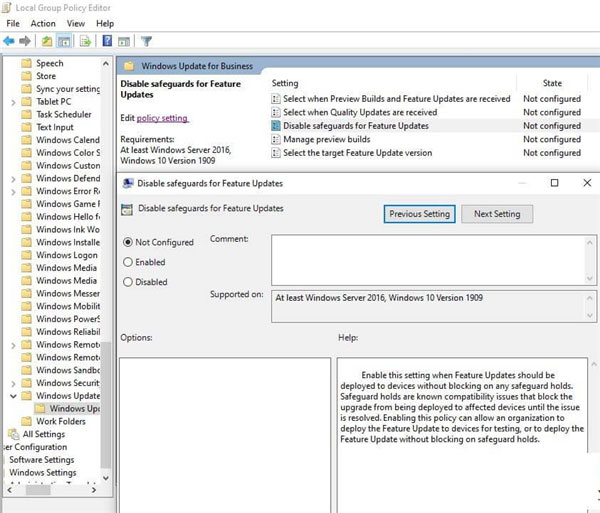
4、最后再点击OK即可关闭组策略编辑器。
第五:如果您无法访问组策略编辑器,可以执行以下步骤:
1、首先,打开注册表编辑器,在开放HKEY_LOCAL_MACHINESOFTWAREPoliciesMicrosoftWindows
2、然后,在打开Windows更新,如果您还没有它,则创建一个新键并将其命名为WindowsUpdate;
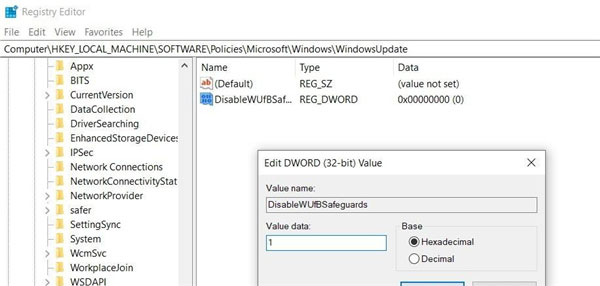
3、在创建一个新的DWORD 32位值,并将其命名为DisableWUfBSafe卫士,将键的值更改为1,最后再关闭注册表编辑器即可,在遵循上述步骤之后,Microsoft表示将绕过安全保护措施,就可以安装功能更新(有趣的是,此策略是在更新后重置的。如果您想在将来的发行版中再次使用它,您需要按照上面突出显示的步骤重新启用它)。
通过以上的方法即可将电脑Windows update的安装方法就介绍到这了,如果想要了解更多的教程,请继续关注装机助理一键备份还原系统教程吧。
分享到:
